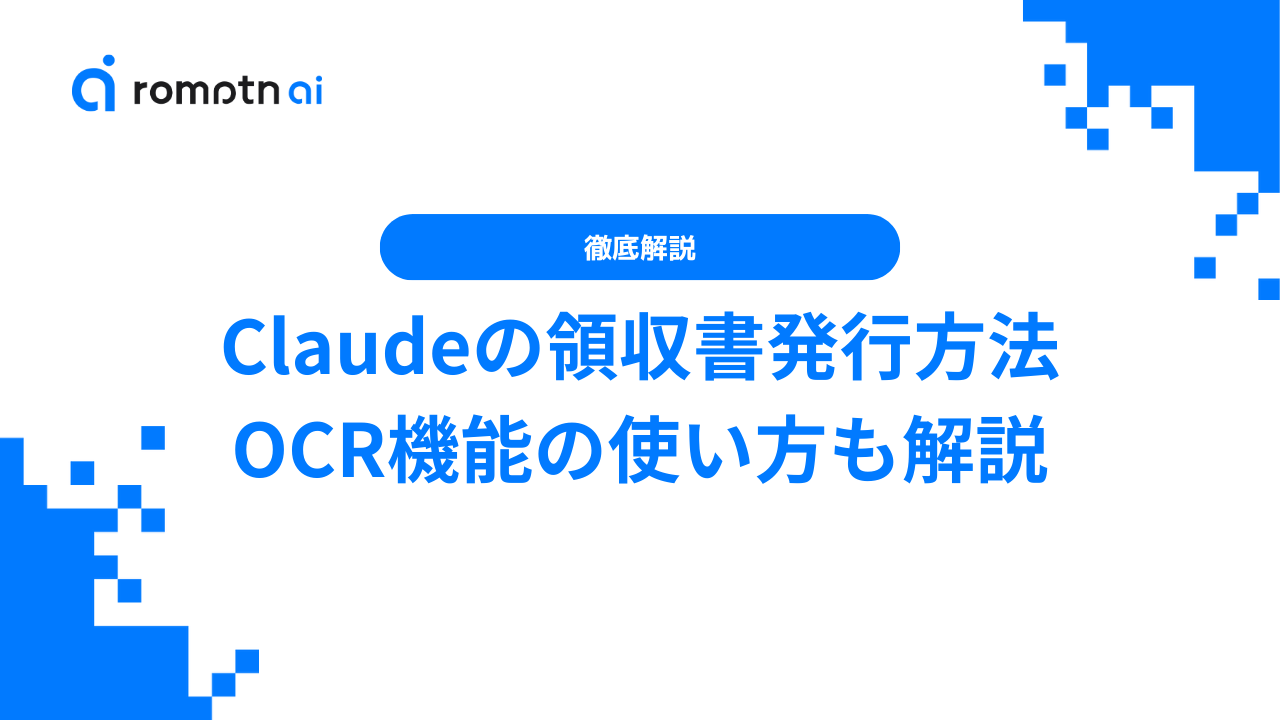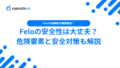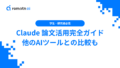Claudeの有料プランを利用していて、「経費精算のために領収書が必要なのに、どこから取得すればいいか分からない…」「メールが見つからなくて困っている」となっていませんか?
領収書の取得方法が分からず経理処理に時間がかかったり、メールを削除してしまって再発行に苦労したり意外と困りがちなポイントなんです。
この記事では、Claudeの領収書を確実に取得する2つの方法、さらに請求書のデジタル化まで詳しく解説していきます。
📖この記事のポイント
- 領収書はメールかアカウント設定画面から取得できる
- 画面に表示されない過去の領収書はサポートに問い合わせが必要
- 領収書のメールが届かない場合は、迷惑フォルダ設定をチェック
- たった2時間の無料セミナーで会社に依存しない働き方&AIスキルを身につけられる!
- 今すぐ申し込めば、すぐに月収10万円UPを目指すための超有料級の12大特典も無料でもらえる!
\ 累計受講者10万人突破 /
無料特典を今すぐ受け取るClaudeで領収書を確認する2つの方法
Claudeの有料プラン(ProやTeam)を利用している場合、経費精算や税務処理のために領収書が必要になることがあります。
領収書の取得方法は大きく分けて2つあり、どちらも簡単な手順で入手可能です。支払い後は自動的に登録メールアドレスに領収書が送信されますが、紛失した場合や過去の領収書が必要な場合でも、いつでも再取得できるので安心です。
方法①メール通知から確認する方法
まずは公式から送信されるはずであるメールを確認しましょう。
支払い処理が完了すると、Anthropic社から登録メールアドレス宛に「Your receipt from Anthropic」という件名のメールが自動送信されます。このメールには領収書と請求書がPDF形式で添付されているため、メールを開いて添付ファイルをダウンロードするだけで取得完了です。
メールでの受け取りは最も手軽な方法で、支払い直後にすぐ入手できる点がメリットです。
ただし、メールを削除してしまった場合や迷惑メールフォルダに振り分けられている可能性もあるため、見つからない場合はWebサイトの設定画面から取得することをおすすめします。
方法②Webサイトのアカウント設定画面から確認する方法
Claude公式サイトから領収書を確認する方法もあります。アカウント設定画面にアクセスすることで、過去の支払い履歴をすべて閲覧でき、必要な月の領収書をいつでもダウンロードできます。
特にメールを削除してしまった場合や、数ヶ月前の領収書が急に必要になった場合でも、この方法なら簡単に取得可能です。
具体的な操作手順や画面遷移については、この後の章で詳しく解説していきますので、初めて領収書をダウンロードする方でも迷わず進められるはずです。
Webサイトのアカウント設定画面から確認する手順
ここでは、Claude公式サイトにログインしてから領収書をダウンロードするまでの具体的な操作方法を、ステップごとに詳しく解説します。これらの手順に従えば、過去の任意の月の領収書も自由に取得できるようになります。
手順①ClaudeのWebサイトへのアクセス
まず、ブラウザでClaudeにアクセスしてログインします。すでにログインしている場合は、チャット画面が表示されます。ログインしていない場合は、登録したメールアドレスとパスワードを入力してサインインしてください。
スマートフォンからアクセスする場合も、基本的な流れは同じですが、画面レイアウトが異なる点に注意してください。
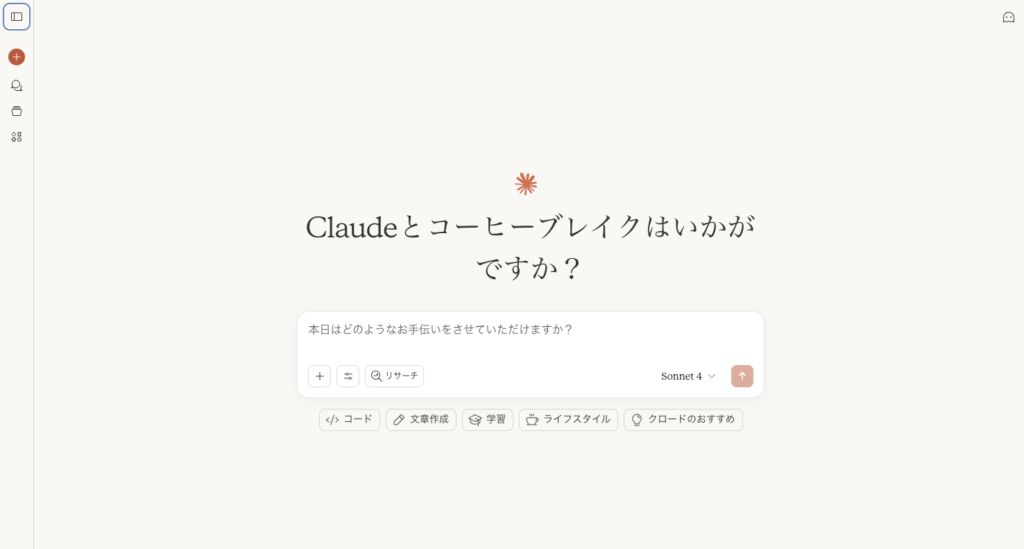
手順②アカウントアイコンから「設定」をクリック
ログイン後の画面で、右上または左下に表示されているアカウントアイコンを探します。このアイコンは、登録時に設定した名前のイニシャルや、プロフィール画像が表示されています。スマートフォン版では左下、デスクトップ版では画面右上に配置されていることが多いです。
このアイコンをクリックすると、ドロップダウンメニューが開き、「設定」「言語」などの項目が表示されます。
ここで「設定」を選択しましょう。

手順③「請求」をクリック
「設定」をクリックすると、アカウント設定画面に遷移します。この画面では、左側にメニューバーが表示され、「プロファイル」「アカウント」「プライバシー」などの項目が並んでいます。
「請求」をクリックします。
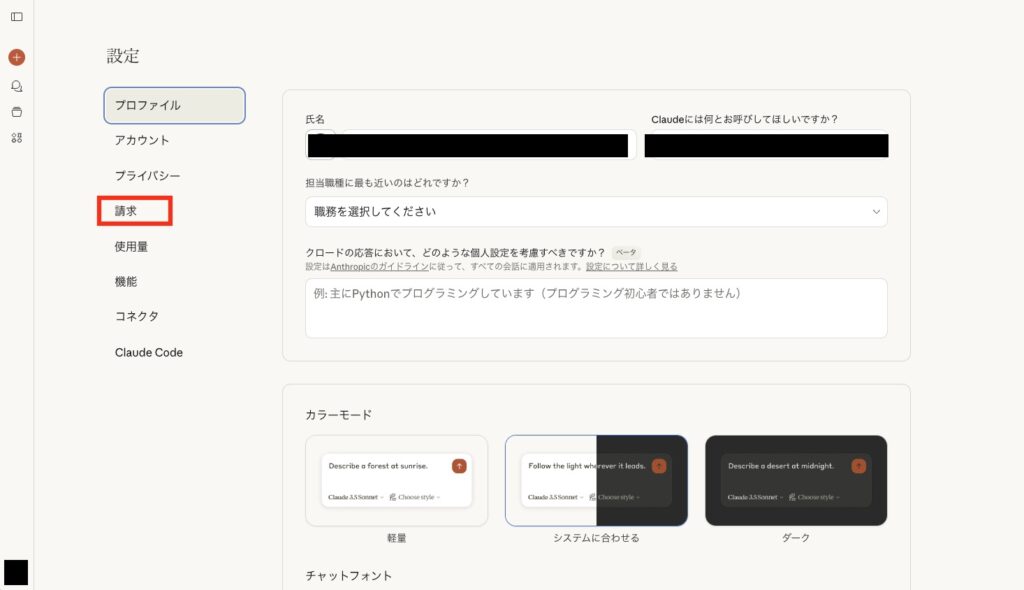
手順④「表示」をクリック
左側メニューの「請求」をクリックすると、請求書が一覧で表示されます。
この画面では、過去の全ての請求記録が新しい順に並んでおり、各行には請求日、金額、ステータス、そして右側に「表示」ボタンが配置されています。月額プランの場合は毎月の請求が、年額プランの場合は年に一度の請求が記録されています。
画面をスクロールすることで、何ヶ月も前の請求履歴まで遡って確認できます。もし請求履歴が表示されない場合は、まだ一度も支払いが発生していない無料プランユーザーである可能性があります。
請求履歴の一覧から、領収書をダウンロードしたい月の行を見つけ、「表示」ボタンをクリックします。
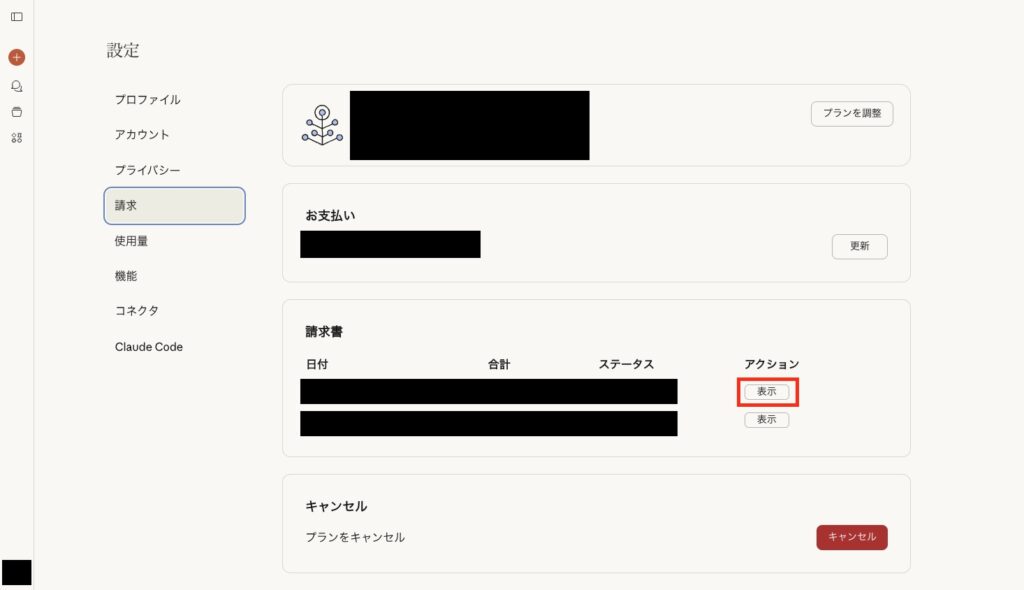
手順⑤請求書が表示されたら「領収書をダウンロード」をクリック
その月の請求詳細画面に移動すると、請求金額の内訳、支払い方法、請求先情報などが詳細に表示されます。また、請求詳細画面の中に「領収書をダウンロード」というリンクボタンが表示されているはずです。
請求詳細画面に表示されている「領収書をダウンロード」のリンクをクリックすると、PDF形式の領収書が自動的にダウンロードされるか、新しいタブで開かれます。
ダウンロードされたPDFファイルは、印刷や電子保存が可能な正式な領収書として使用できます。
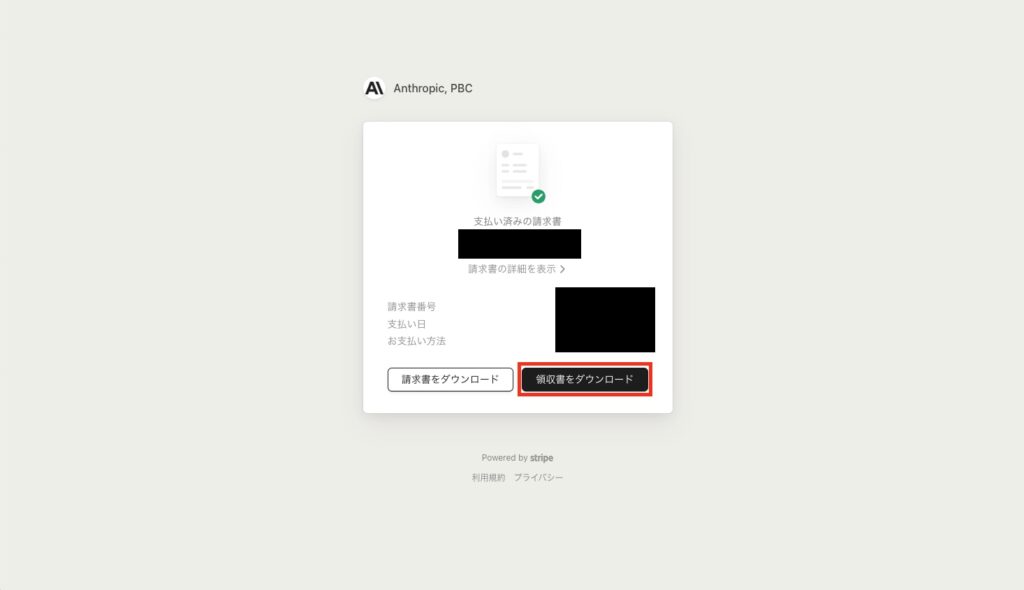
領収書発行に際して困った場合の対応方法
領収書発行に関してよくある2つの問題について解説します。
- メールが見つからない場合
- 過去の古い領収書を取得したい場合
メールが見つからない場合
「Your receipt from Anthropic」という件名のメールが見つからない場合は、まず迷惑メールフォルダを確認しましょう。メールボックス全体でこのキーワード検索を行うと、振り分けられたメールも見つけやすくなります。
それでも見つからない場合は、Webサイトのアカウント設定画面から領収書を再ダウンロードできます。
メール受信アドレスが変更されている可能性もあるため、設定画面で登録メールアドレスも併せて確認しておくと安心です。
過去の古い領収書を取得したい場合
数ヶ月以上前の領収書が請求履歴に表示されない場合があります。これは古い取引履歴が自動的にアーカイブされるためです。
このような場合は、Anthropicヘルプセンター右下のメッセージアイコンからサポートチームに問い合わせることで、過去の領収書を入手できます。
問い合わせ時には、必要な領収書の発行月や取引金額などの情報を明記すると、スムーズに対応してもらえます。
【参考】ClaudeのOCR機能で請求書を読み取る方法
OCR(Optical Character Recognition)とは、画像やPDFに含まれる文字を自動的に読み取り、編集可能なテキストデータに変換する技術のことです。
Claudeの画像認識機能を活用すれば、紙の請求書や領収書をデジタルデータに変換できます。
従来のOCRツールと異なり、Claudeは単に文字を読み取るだけでなく、内容を理解して構造化されたデータとして出力できる点が特徴です。
ここでは、実際にClaudeで請求書をデジタル化する具体的な手順と、作業を成功させるための重要な注意点について解説します。特に経理業務や在庫管理など、大量の帳票処理が必要な業務では、この機能を活用することで作業時間を大幅に短縮できる可能性があります。
ClaudeでOCR機能を活用する具体的な手順
OCR機能の基本的な活用手順は下記です。
- ステップ①請求書ファイルの準備
デジタル化したい請求書をPDFまたは画像形式(JPG、PNG)で用意します。スキャナーで取り込んだデータでも、スマートフォンで撮影した写真でも対応可能です。ただし、文字が鮮明に読み取れる品質であることが重要です。
- ステップ②ファイルのアップロード
用意した請求書ファイルを、チャット画面にドラッグ&ドロップするか、「Upload」ボタンから選択してアップロードします。アップロード完了後、画面上にファイル名とサムネイルが表示され、Claudeが解析準備を完了します。
- ステップ③テキスト化の指示
「この請求書の内容をすべてテキスト化してください」と入力すると、Claudeが文書全体を解析し、構造を維持したままテキストデータとして出力します。この段階で、請求書の項目が自動的に認識され、整理された状態で表示されます。
- ステップ④データの加工と抽出
基本的なテキスト化が完了したら、業務に応じた加工を指示します。
例えば「XXXのみを抽出して表形式で出力してください。その際、タブ区切り(TSV)で出力してください」と指示すると、Excelに直接貼り付け可能な形式でデータが出力されます。
さらに「支払先と支払日、合計金額を抽出」「9/15以降の明細のみ抽出し、合計金額を計算」といった条件指定も可能で、必要な情報だけを効率的に取り出せます。
出力された表の右上にある「コピー」ボタンを使えば、簡単にExcelやスプレッドシートに転記できます。
OCRするときの知っておくべき注意点
- 画像品質と認識精度:スキャンやスマホ撮影で作成した画像PDFの場合、認識精度は画像品質に大きく依存します。解像度が低い、背景にノイズが多い、フォントが特殊な場合は誤認識のリスクが高まります。可能な限り高解像度(300dpi以上推奨)で、照明が均一な環境で撮影・スキャンすることが重要です。
- 表形式データの扱い:請求書に含まれる表は、行と列の境界が曖昧な場合や、項目が複数行にまたがる場合、正確に抽出されないことがあります。「表にしてください」「明細部分を項目ごとに抽出してください」といった明確な指示を出すことで、精度が向上します。
- 手書き文字への対応:Claudeは手書き文字の認識にも対応していますが、小さな文字、筆圧が弱い文字、コントラストが低い画像では精度が低下します。手書き請求書をデジタル化する際は、できるだけ高解像度で撮影し、明るさとコントラストを調整することをおすすめします。
- 数値データの検証は必須:Claudeは自然な文章や表として整形することが得意ですが、100%の正確性は保証されません。特に金額、日付、数量などの重要な数値データは、必ず原本と照らし合わせて確認してください。経理処理や税務申告に使用する場合は、この検証作業を省略しないことが重要です。
- 補助ツールとしての位置付け:「業務の下準備を作成してくれる補助ツール」として位置づけ、最終的な確認と調整は人間が行うという運用が、現時点では最も実用的です。特に法的効力を持つ書類や、金銭に関わる重要な処理では、必ず複数回の検証を行いましょう。
まとめ
本記事では、Claudeの領収書確認方法を中心に、関連するデジタル化機能まで詳しく解説してきました。経費精算や税務処理で必要となる領収書の取得について、重要なポイントを改めて整理しておきましょう。
romptn ai厳選のおすすめ無料AIセミナーでは、AIの勉強法に不安を感じている方に向けた内容でオンラインセミナーを開催しています。
AIを使った副業の始め方や、収入を得るまでのロードマップについて解説しているほか、受講者の方には、ここでしか手に入らないおすすめのプロンプト集などの特典もプレゼント中です。
AIについて効率的に学ぶ方法や、業務での活用に関心がある方は、ぜひご参加ください。
\累計受講者10万人突破/